Apple Watch Updates können viel Zeit in Anspruch nehmen, oft wegen langsamer Downloadgeschwindigkeiten, begrenzter Rechenleistung der Watch und der komplexen Übertragung und Installation über das iPhone.
So funktioniert der Apple Watch Update-Prozess
Ein Apple Watch Update ist mehr als nur ein Klick. Der Vorgang umfasst das Herunterladen des Updates auf dein iPhone, das Übertragen auf die Watch und die anschließende Installation. Besonders bei älterer Hardware oder langsamer Internetverbindung kann dies sehr zeitintensiv sein.
Drei Schritte bis zum Abschluss
Ein Update besteht aus drei Phasen:
- Download: Das iPhone lädt die Daten von Apple-Servern herunter.
- Vorbereitung: Die Update-Dateien werden für die Installation vorbereitet.
- Installation: Das Update wird über Bluetooth oder WLAN auf die Watch übertragen und installiert.
Größe und Komplexität von watchOS
Die Größe von watchOS-Updates variiert, von ca. 200 MB bis über 1 GB. Neuere Updates bringen mehr Funktionen und Bugfixes mit, was die Dauer für Vorbereitung und Installation verlängern kann.
Wie lange dauert ein Apple Watch Update im Schnitt?
Ein typisches Update kann zwischen 30 Minuten und über einer Stunde dauern. Kleinere Bugfixes gehen schneller, große Funktionsupdates brauchen mehr Zeit. Die Internetgeschwindigkeit und Generation der Watch spielen dabei eine wichtige Rolle.
Durchschnittliche Update-Zeiten je nach Apple Watch Serie
| Apple Watch Series | Durchschnittliche Dauer |
|---|---|
| Series 3 | 60–90 Minuten |
| Series 4 | 45–70 Minuten |
| Series 5 | 40–60 Minuten |
| Series 6 | 30–50 Minuten |
| Series 7 or newer | 20–40 Minuten |
Warum dauert mein Apple Watch Update so ewig?
Es gibt mehrere Ursachen: Langsames WLAN, zu wenig Speicher auf dem iPhone, veraltete Geräte oder Softwarekonflikte. Die genaue Ursache zu kennen, hilft beim gezielten Troubleshooting.
Häufige Gründe für Verzögerungen
- Langsame Internetverbindung
- Wenig Speicherplatz auf dem iPhone
- Alte Apple Watch Hardware
- Veraltete iOS-Version
- Verzögerungen bei der Bluetooth-Übertragung
iPhone und Apple Watch: Das Zusammenspiel beim Update
Die Apple Watch erhält Updates über das iPhone. Bluetooth erreicht maximal 2 Mbps, bei großen Dateien dauert die Übertragung entsprechend lange. WLAN kann den Vorgang beschleunigen.
So beschleunigst du das Apple Watch Update
Mit ein paar Tricks lässt sich das Update deutlich schneller durchführen:
Praktische Optimierungs-Tipps
- Beide Geräte vollständig aufladen
- Schnelles, stabiles WLAN nutzen
- iPhone-Speicherplatz freigeben
- iPhone zuerst auf neueste iOS-Version updaten
- Beide Geräte vor dem Update neu starten
Am besten über Nacht laden
Lass das Update nachts laufen, während Watch und iPhone am Ladegerät hängen. Nutze deine Apple Watch nicht während des Updates, um Fehler zu vermeiden.
Macht die Watch-Serie einen Unterschied?
Ja! Neuere Modelle haben schnellere Prozessoren und mehr Speicher, wodurch Updates deutlich schneller abgeschlossen werden.
Einfluss von Speicher und Leistung
Ältere Modelle wie die Apple Watch Series 3 tun sich schwer mit großen Updates. Apple selbst warnt, dass bei diesen Geräten oft erst Speicher freigemacht werden muss.
Sind manchmal die Apple-Server schuld?
Ja, besonders an Tagen mit neuen Releases kann es zu Überlastungen kommen. Über die Apple Systemstatus-Seite kannst du prüfen, ob ein Serverproblem vorliegt.
Serverbedingte Engpässe
Serverüberlastungen wirken sich weltweit auf die Downloadgeschwindigkeit aus. In solchen Fällen hilft es oft, 24 Stunden zu warten, bevor man es erneut versucht.
Sollte ich ein Update abbrechen?
Nein, ein abgebrochenes Update kann ernsthafte Probleme verursachen. Wenn das Update jedoch scheinbar hängt, starte iPhone und Watch neu. Bei anhaltenden Problemen wende dich an den Apple Support oder besuche einen Store.
Fehler vermeiden, das solltest du beachten
- Vor dem Update immer ein Backup machen
- Ladegeräte und Armbänder von Apple oder zertifizierten Herstellern verwenden
- Unterbrechungen durch leere Akkus vermeiden
Schnelle Lösungen bei Update-Problemen
- Neustart von iPhone und Watch
- Update-Datei löschen und erneut laden
- Geräte nah beieinander halten und laden lassen
- Hintergrund-Apps schließen
- Bluetooth kurz deaktivieren
Download-Cache leeren
Zu wenig Speicher auf dem iPhone? Lagere Apps aus oder lösche große Dateien, um mindestens 2 GB freien Speicher zu schaffen, bevor du das Update erneut startest.
FAQ: Häufige Fragen zu Apple Watch Updates
Kann ich meine Apple Watch während des Updates benutzen?
Nein, sie muss am Ladegerät bleiben und darf nicht verwendet werden.
Warum steht „Update vorbereiten“ so lange auf dem Bildschirm?
Auf älteren oder voll belegten Geräten dauert dieser Schritt besonders lang.
Besser manuell oder automatisch updaten?
Manuelle Updates bieten dir die Kontrolle über WLAN, Akku und Zeit.
Muss das iPhone zuerst aktualisiert werden?
Ja, oft ist das aktuelle iOS auf dem iPhone Voraussetzung für das WatchOS-Update.
Was tun, wenn das Update fehlschlägt?
Beide Geräte neu starten, Update-Datei löschen oder Apple Support kontaktieren.
Fazit: Warum dauern Apple Watch Updates so lange?
Apple Watch Updates sind aufwendig, weil die Uhr begrenzte Rechenleistung hat, die Dateiübertragung über Bluetooth/WLAN langsam ist und viele Faktoren wie Gerätegeneration, Speicherplatz oder Serverlasten den Prozess verzögern.
Tipp: Halte dein System aktuell, sorge für stabile Verbindungen und nutze zuverlässige Apple Watch Armbänder für den Alltag, damit Updates möglichst reibungslos ablaufen.
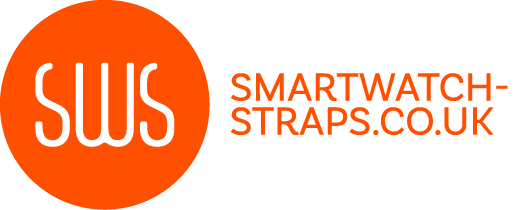



Leave a comment
This site is protected by hCaptcha and the hCaptcha Privacy Policy and Terms of Service apply.